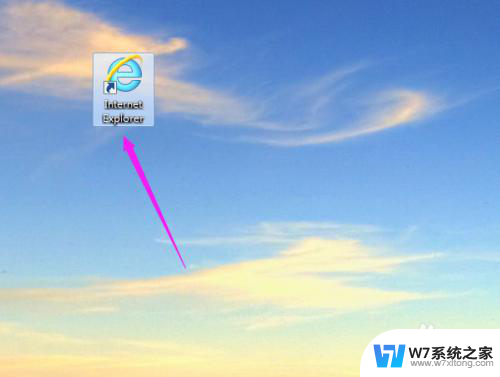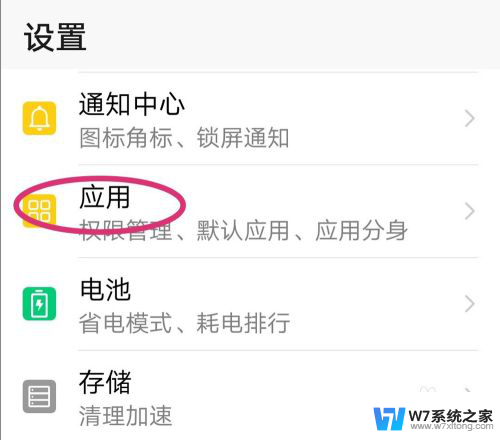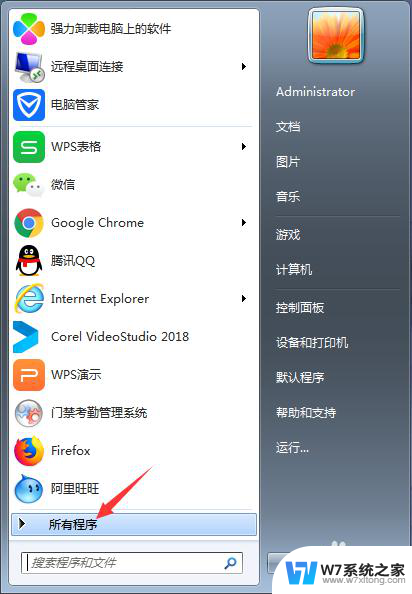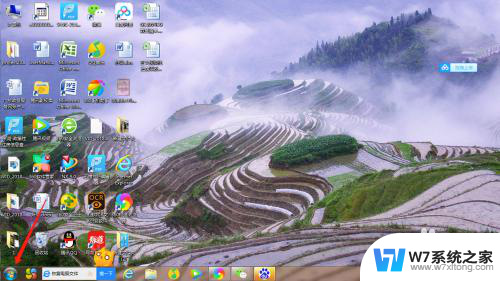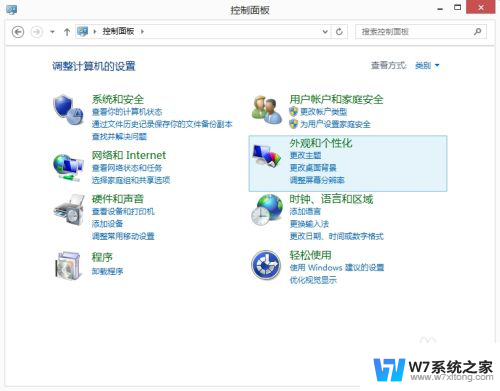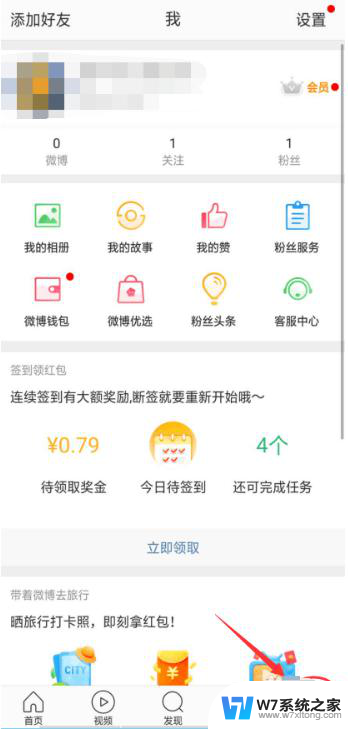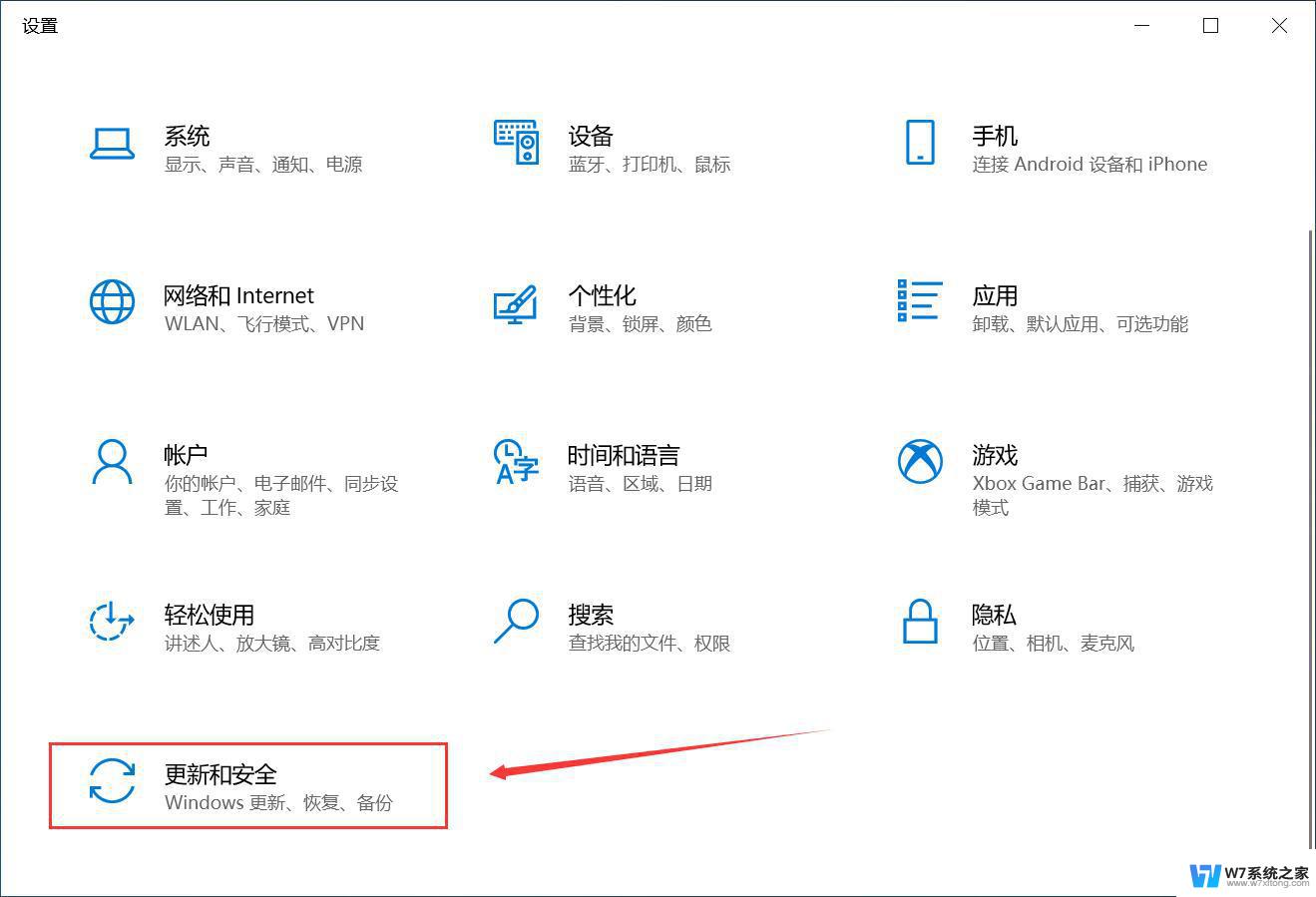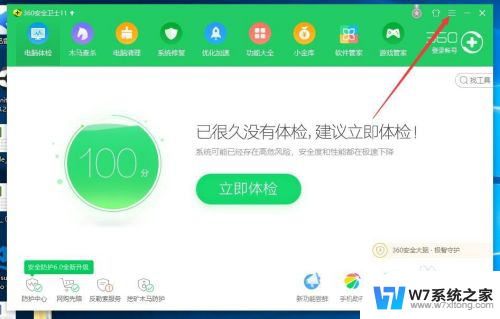关闭adobe自动更新 Adobe PDF 如何关闭自动更新功能
更新时间:2024-07-27 08:53:33作者:jiang
Adobe PDF 是广泛使用的文档格式之一,但是其自动更新功能可能会给用户带来不便,为了避免不必要的干扰,许多用户希望关闭 Adobe 的自动更新功能。在本文中我们将介绍如何关闭 Adobe PDF 的自动更新功能,让您更轻松地管理软件的更新。
具体方法:
1.首先,打开 Adobe PDF 软件
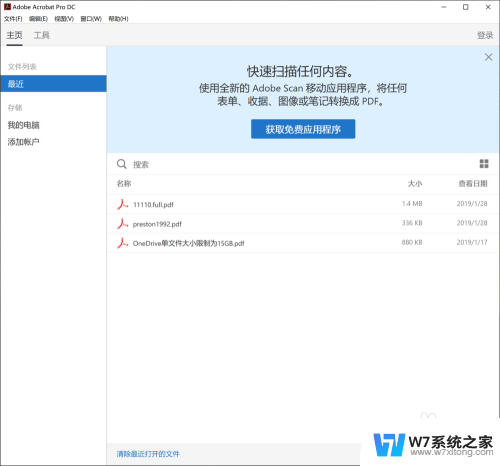
2.然后,在上面的标签栏。找到【编辑】
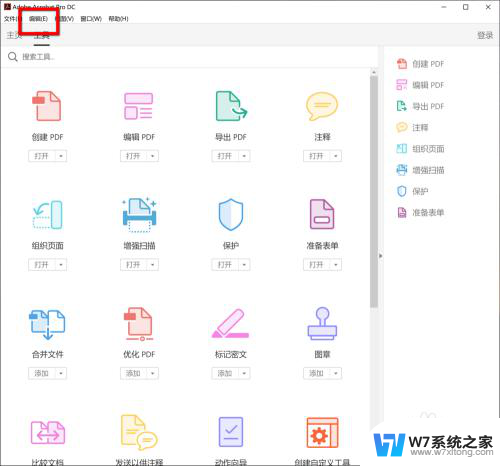
3.选择【编辑】中的【首选项】
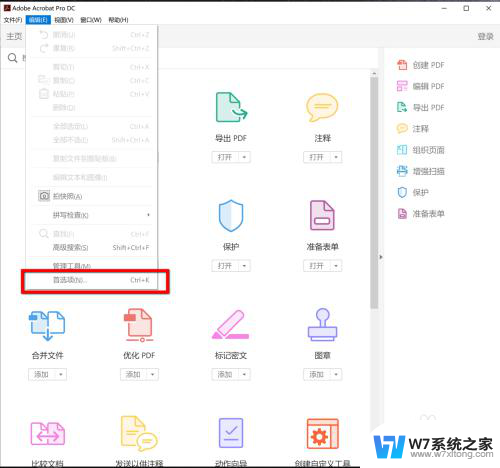
4.进入【首选项】的对话框,这实际上是设置页面
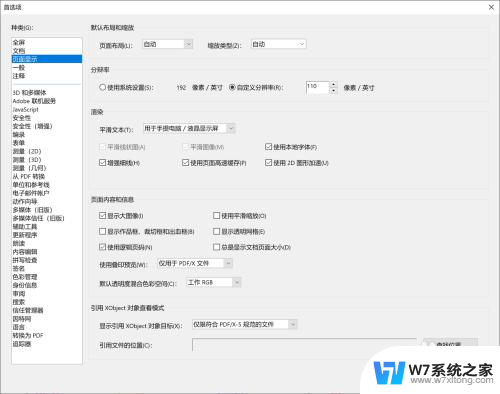
5.如果不喜欢的话,也可以将这几个关掉。反正我不喜欢
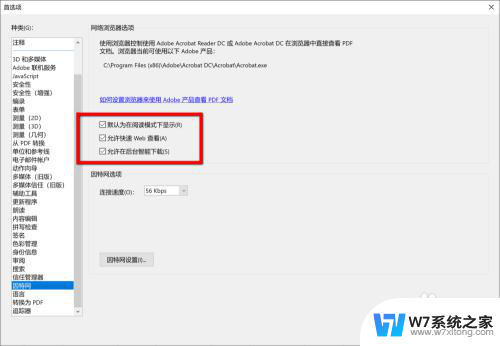
6.在左侧栏,找到【更新程序】栏目
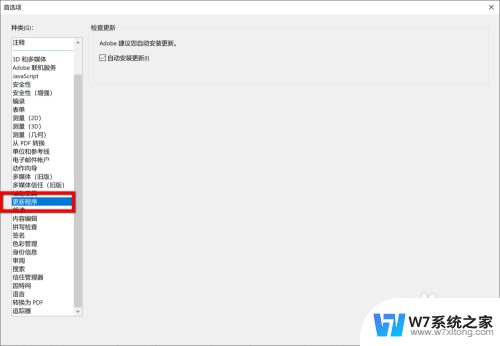
7.取消【自动安装更新】的勾选
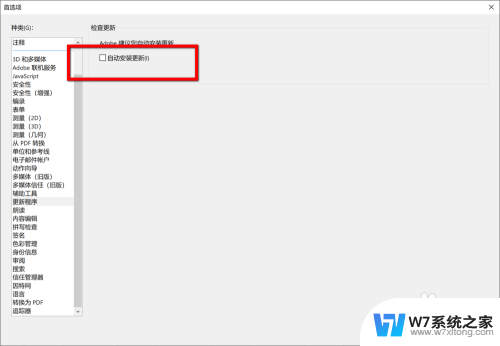
以上就是关闭adobe自动更新的所有步骤,如果您遇到相同问题,可以参考本文中的步骤进行修复,希望对大家有所帮助。